Pasos para realizar operaciones de PAGO DE REMESAS |
1. Cuando el cliente se presente a realizar el cobro de una Remesa, tomar en cuenta las siguientes indicaciones:
- Solicite el DPI al beneficiario e insértelo en el lector (si el cliente no cuenta con DPI, deberá indicarle que se presente a una agencia BANRURAL a cobrar su remesa).
- Si el DPI del cliente se encuentra defectuoso y no puede ser leído por el lector, se habilitará el campo del DPI para que se digite desde el teclado. Si es un cliente activo del Banco podrá continuar con el cobro de la remesa. Si no es cliente del Banco, o solo está registrado con sus datos ásicos, le indicará que se dirija a una Agencia BANRURAL.
- Verifique que el DPI presentado, realmente pertenezca a la persona que se presenta a cobrar la remesa.
- Para realizar el pago de una remesa, es obligatorio que el beneficiario conozca los siguientes datos:
- Código de la remesa
- Nombre del remitente
- País
- Estado y Ciudad de Origen (De donde es enviada la remesa)
- Monto en Quetzales
- Únicamente se realizará el pago de remesas en moneda Quetzales
- En caso tenga alguno de los siguientes problemas:
- La clave de la remesa es correcta y aún así no puede realizar el pago
- La clave es correcta pero no aparecen los datos para el pago o pago incorrecto de una remesa
Debe comunicarse al Escritorio de Ayuda Banrural TEL. 2338-9941 De 8:00 a 8:00 LUNES A DOMINGO.
|
2. Seleccione el menú "Remesas" opción "Pago con DPI".
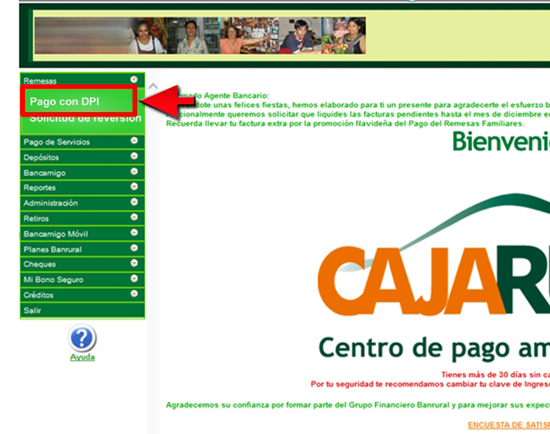
|
3. El sistema mostrará un mensaje el cual indicará que se inserte el DPI en el lector. Presione el botón "Aceptar".
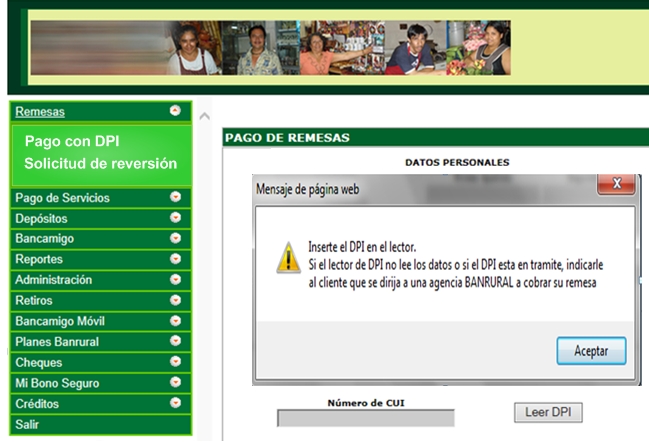
|
4. El sistema mostrará la pantalla de búsqueda de cliente, presione el botón "Leer DPI". Si no hay problemas de lectura puede continuar en el paso 10
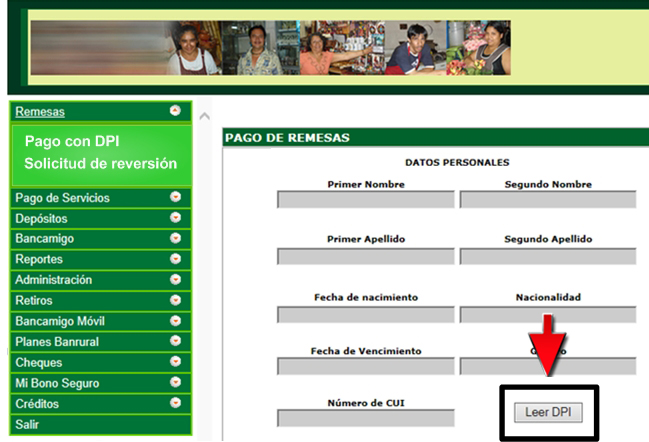
|
5. Si hay un error en la lectura del DPI, se mostrará el mensaje de "Error en la lectura de datos." Además se activará el campo de DPI para que se pueda ingresar manualmente.
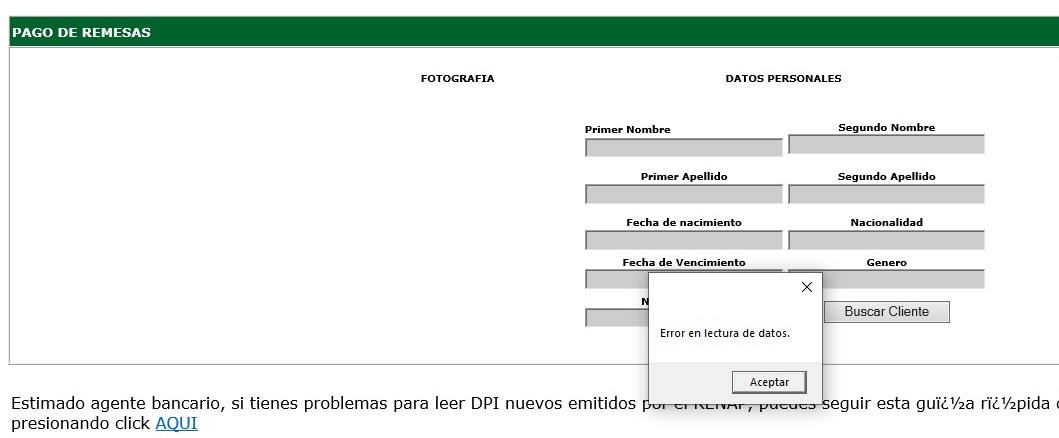
|
6. Ingrese el número de CUI, y presione el botón "Buscar Cliente".
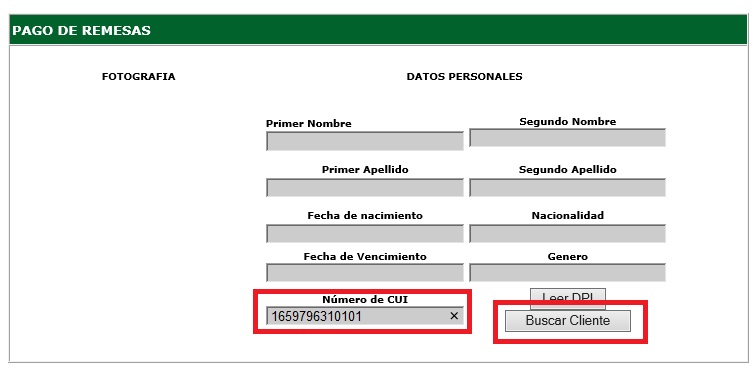
|
7. Si aún no es cliente de Banrural, o solo esta registrado con datos básicos, recibirá un mensaje para que le indique que se dirija a una Agencia BANRURAL.
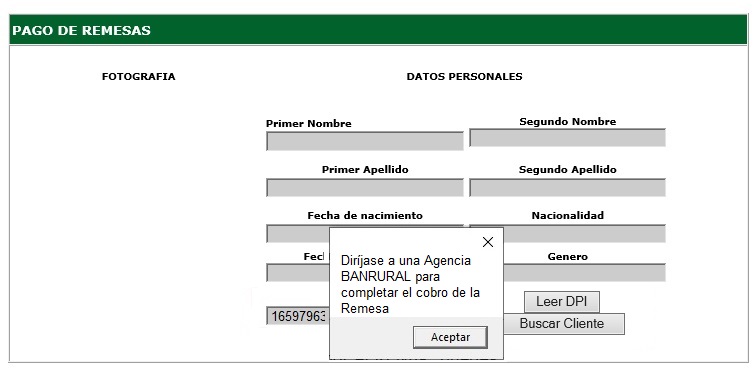
|
8. Si el DPI pertenece a un cliente de Banrural, le mostrará los datos del cliente. Seleccionar el número del cliente:
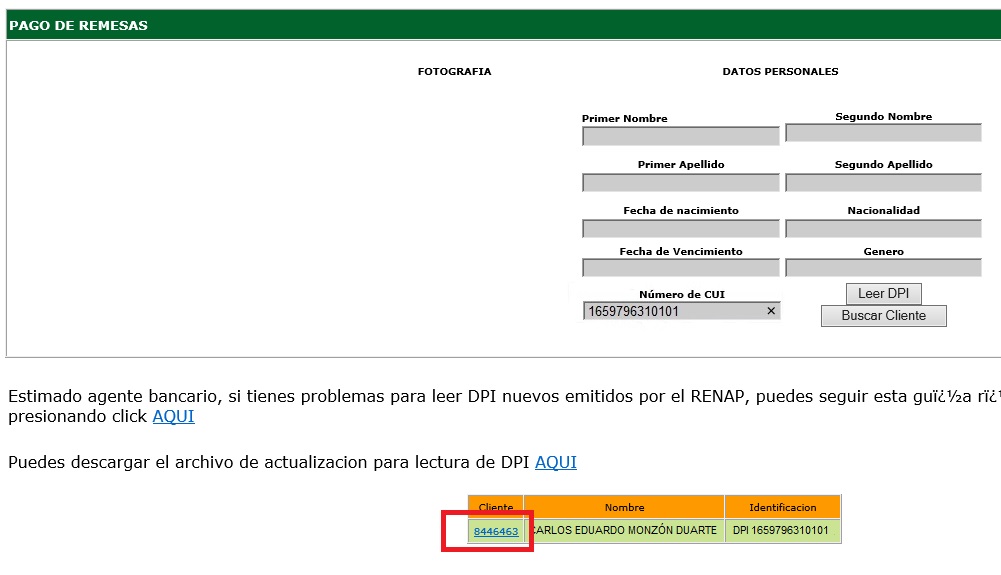
|
9. Se activará una ventana de confirmación de la huella del cliente. Si se verifica correctamente, continúe con el cobro de la remesa del paso 18
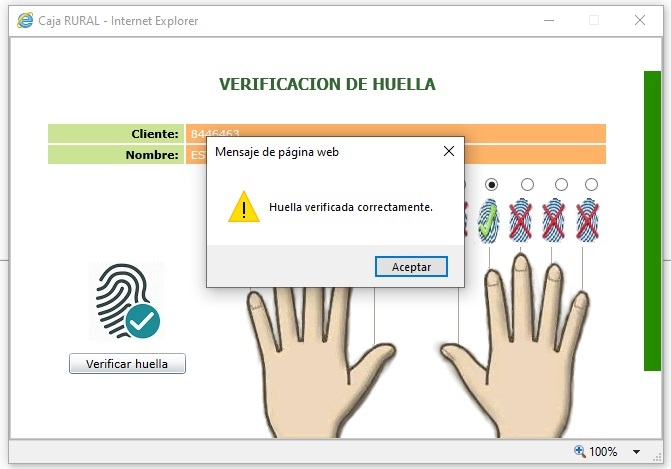
|
10. El sistema mostrará los datos leídos, presione el botón "Buscar Cliente"
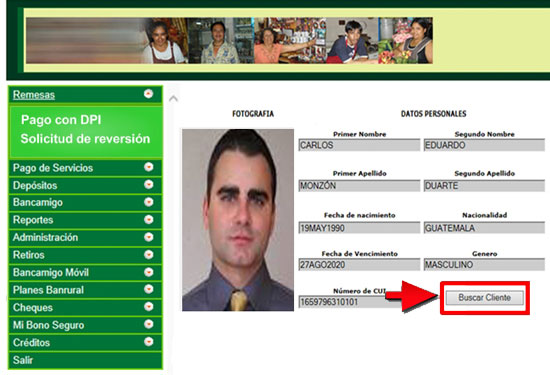
|
11. El sistema indicará si el beneficiario está registrado o no en el sistema, si el usuario no está registrado, haga clic en donde indica la flecha y continue con el siguiente paso. Si el cliente ya está registrado continúe con el paso 17.
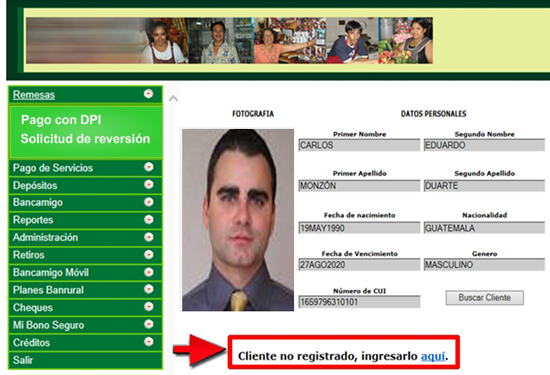
|
12. El sistema habiliatrá la pantalla de creación de cliente en la cual se deberá ingresar la dirección y número de teléfono del beneficiario, luego presione el botón "Transmitir".
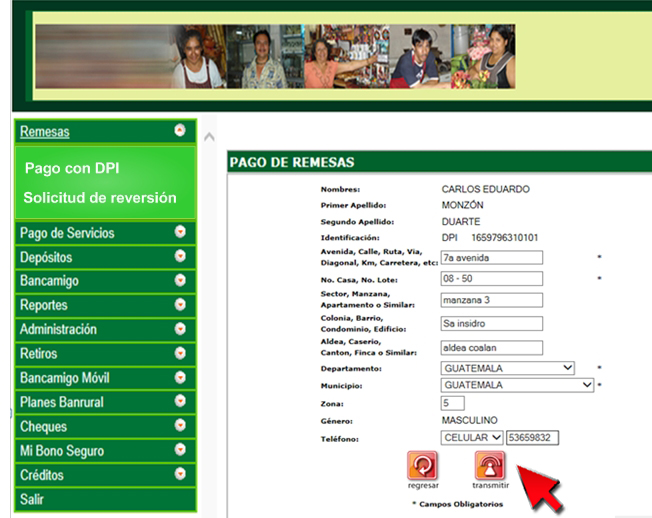
|
13. Se mostrará la pantalla de confirmación de datos, presione el botón "Transmitir" o bien si los datos no estan correctos se deberá presionar el botón "Regresar".
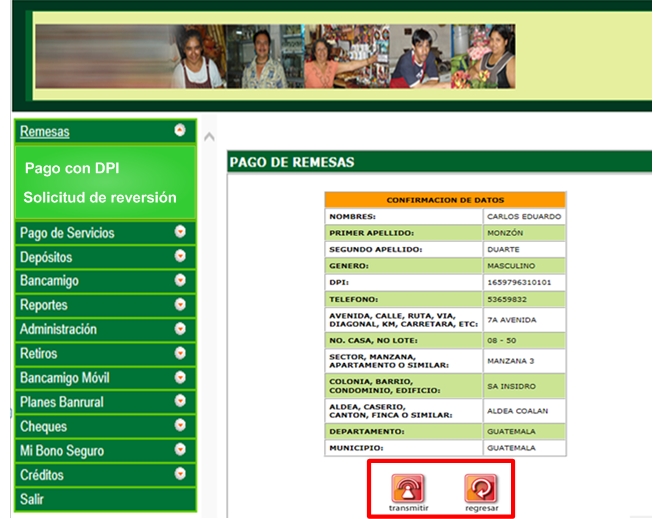
|
14. El cliente se creará en el sistema, presione el botón "Regresar" para volver a la pantalla de Pago de Remesas.
|
15. Luego de haber creado al cliente, presione nuevamente el botón "Leer DPI"
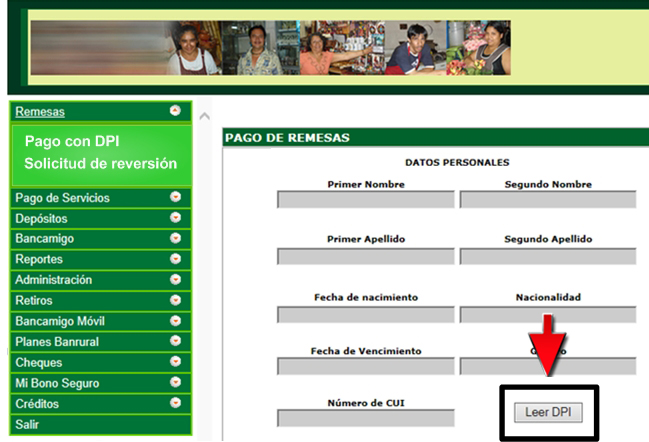
|
16. El sistema mostrará los datos leídos, presione nuevamente el botón "Buscar Cliente"
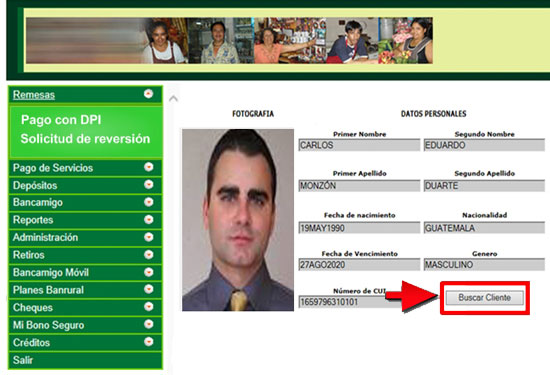
|
17. Se mostrará en pantalla el cliente registrado, realice clic sobre el código de cliente.
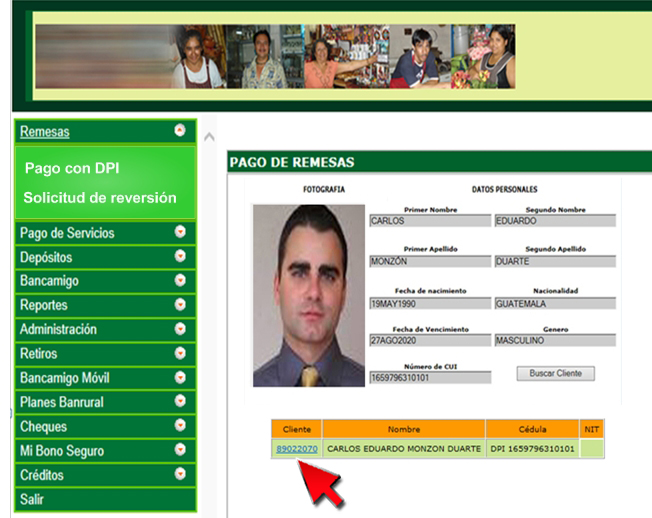
|
18. Se mostrará la pantalla de Selección de Remesas. Solicite al cliente el código de la remesa, nombre del remitente (persona que envía la remesa), monto a pagar en quetzales y un número de teléfono del beneficiario, luego presione el botón "Transmitir".

|
19. El sistema devolverá los datos de la remesa ingresada, realice clic sobre el código de la misma.
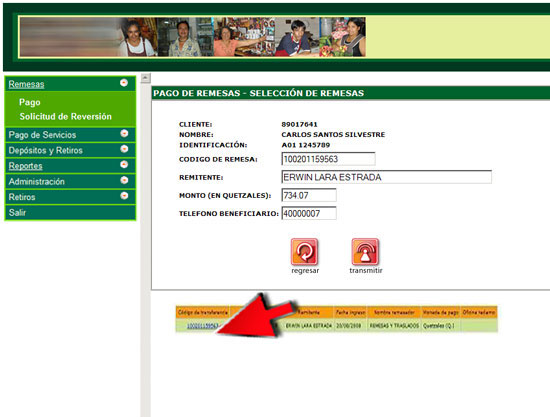
|
20. Se mostrará la pantalla de Verificación de Datos, compare los datos de la remesa en el sistema contra los datos ingresados. Marque los cuadros para confirmarlos y presione el botón "Siguiente".
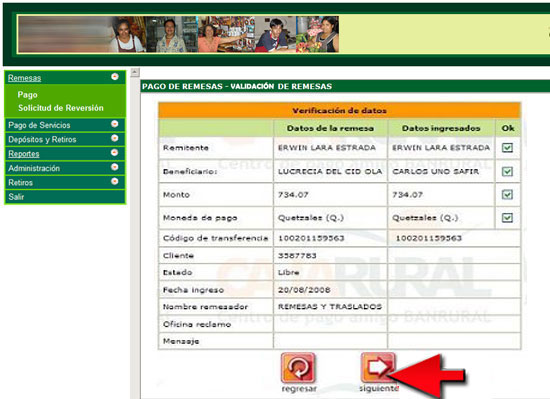
|
21. Ingrese los datos del país, estado y ciudad de origen de la remesa y presione el botón "Transmitir".
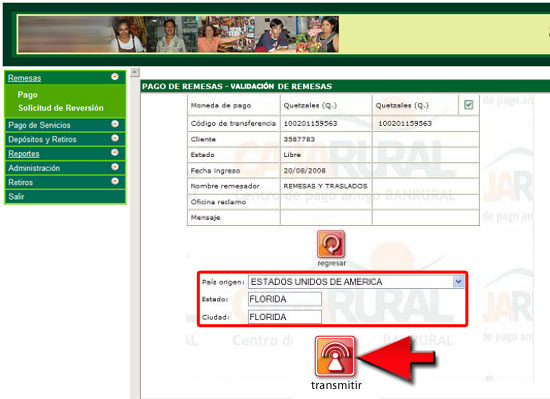
|
22. Se mostrará en pantalla el comprobante de pago, presione el botón "Imprimir".
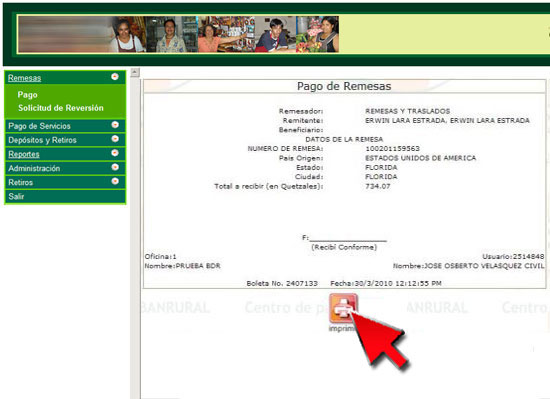
|
23. Seleccione la impresora que tiene configurada hacia su computadora, luego presione el botón "Imprimir".
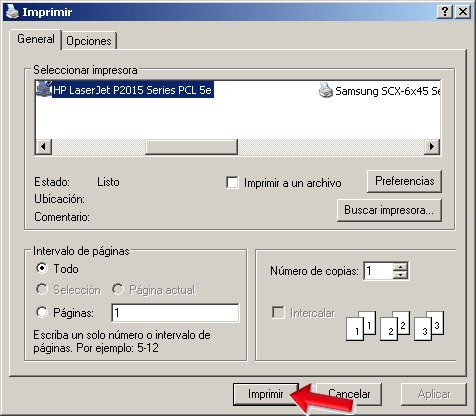
|
24. Coloque en la impresora la boleta a utilizar para la certificación del pago.
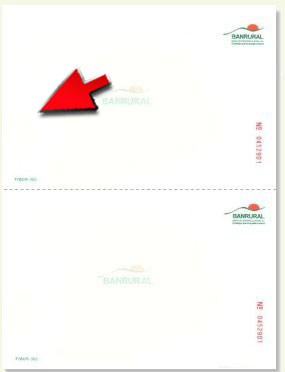
|
25. Solicite al cliente la firma en ambos comprobantes de pago y entregue al cliente un comprobante de pago y el efectivo, el otro comprobante retengalo para su archivo.
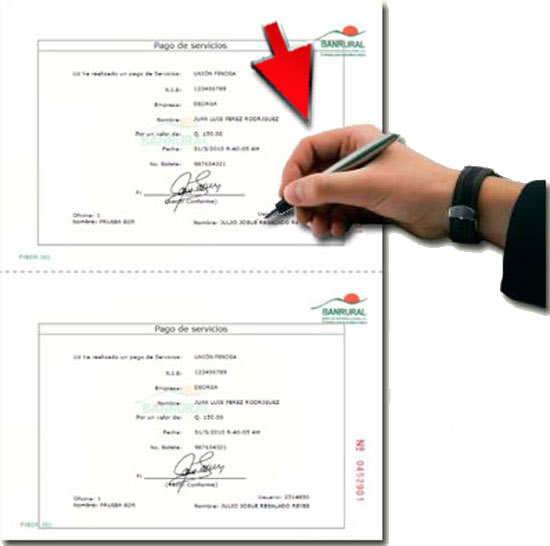
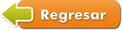
|